如何将word中页眉上的横线删除?.docx
《如何将word中页眉上的横线删除?.docx》由会员分享,可在线阅读,更多相关《如何将word中页眉上的横线删除?.docx(4页珍藏版)》请在冰豆网上搜索。
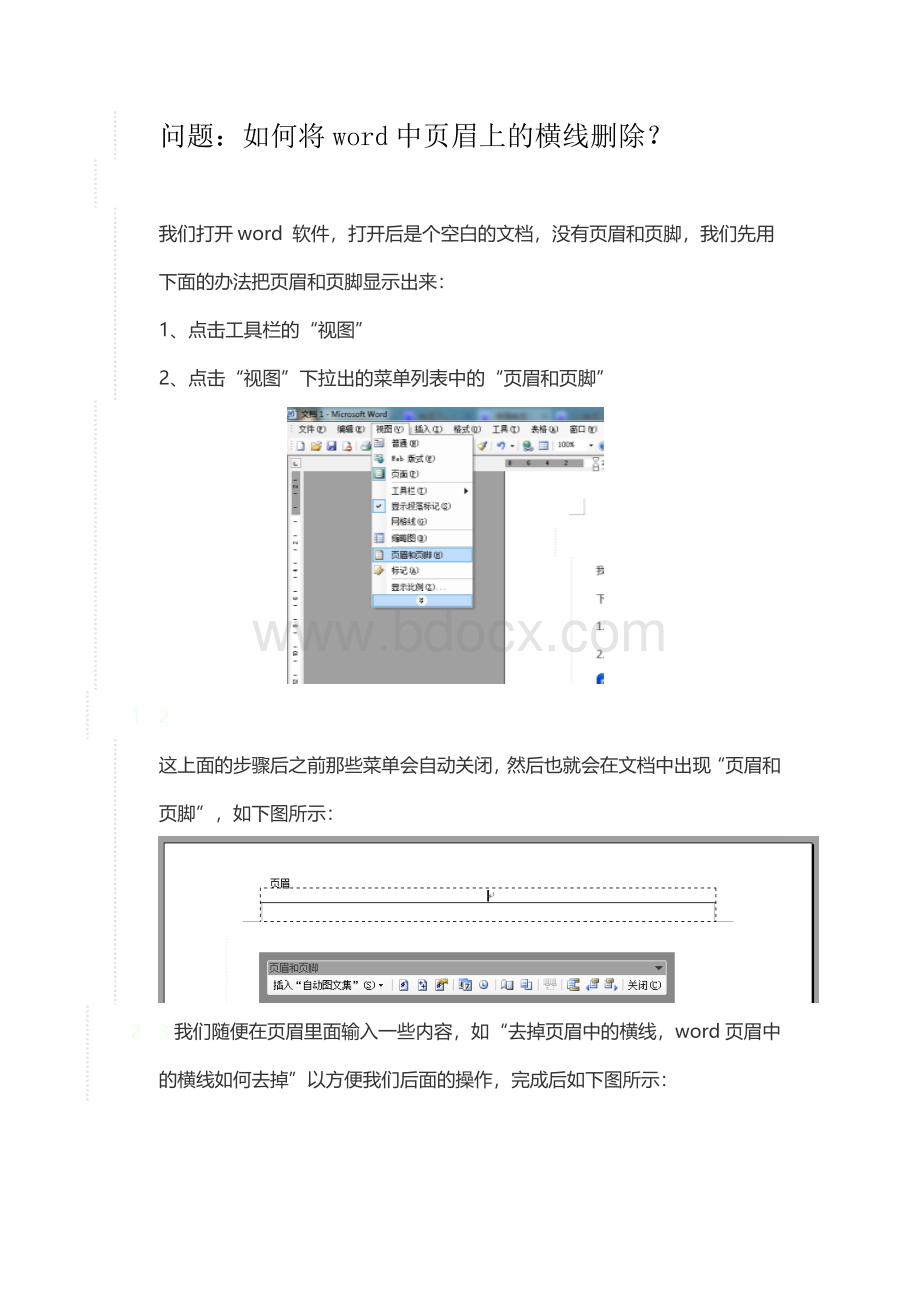
问题:
如何将word中页眉上的横线删除?
我们打开word软件,打开后是个空白的文档,没有页眉和页脚,我们先用下面的办法把页眉和页脚显示出来:
1、点击工具栏的“视图”
2、点击“视图”下拉出的菜单列表中的“页眉和页脚”
1.2
这上面的步骤后之前那些菜单会自动关闭,然后也就会在文档中出现“页眉和页脚”,如下图所示:
2.3我们随便在页眉里面输入一些内容,如“去掉页眉中的横线,word页眉中的横线如何去掉”以方便我们后面的操作,完成后如下图所示:
3.4
我们再次回头去工具栏上面,选择上面的“格式”,如下图椭圆包围的部分,在“格式”下拉菜单中选择“边框和底纹”,如下图长方形方框包围的部分:
4.5
完成上面第四步后,会弹出一个名为“边框和底纹”的设置页面,我们选择右下方的应用于下面的“段落”,具体如下图所示:
5.6
然后再选择左边“设置”下面的“无”,只要点击一下就可以了,如下图所示:
6.7
之后我们点击确定。
8
完成第七步后,“边框和底纹”的设置框会自动关闭,回到word文档中,这时我们也会看到页眉里面的横线没有了,如下图所示。
至此word页眉中的横线已经被我们去掉。